如何处理CAD中的重线和重复对象?
2025-08-15 作者: 来源:

在CAD(计算机辅助设计)的世界里,我们追求的是精准、高效与清晰。一张整洁、规范的图纸不仅是设计师专业素养的体现,更是后续施工、生产和沟通的基石。然而,在日常的绘图工作中,我们常常会遇到一些“小麻烦”,它们像图纸中的“灰尘”,悄无声息地影响着我们的工作效率和最终成果的质量。这些麻烦就是——重叠的线条和重复的对象。它们可能是在多次复制粘贴中不经意产生的,也可能是在复杂的图块编辑后遗留下来的。如果不及时处理,这些看似不起眼的小问题,日积月累,会给我们的设计工作带来诸多不便。
处理这些重线和重复对象,不仅仅是为了图纸的美观,更深层次的意义在于保证设计的准确性、优化软件的性能,并为团队协作打下坚实的基础。想象一下,当一张充满重复元素的图纸交到下游同事手中,或者直接用于数控机床加工,可能会引发怎样的误解和错误?因此,掌握如何高效、彻底地清理这些“冗余”元素,是每一位CAD设计师必备的技能。这不仅是一种技术操作,更是一种追求卓越、精益求精的工作态度。
重叠对象的潜在危害
许多初学者,甚至一些有经验的设计师,有时会忽略重叠对象带来的问题,认为“只要打印出来看不出问题就行”。然而,这种想法在专业的、协同的设计环境中是相当危险的。这些隐藏的“图纸杀手”会在多个方面对我们的工作造成负面影响,其危害远超我们的想象。
首先,最直观的影响是文件性能的下降。每一个图形对象,无论是一条线、一个圆,还是一个复杂的图块,都会占用一定的系统资源。当图纸中存在大量肉眼难以分辨的重叠对象时,文件的体积会无谓地增大。这不仅会占用更多的存储空间,更重要的是,它会显著加重计算机的运算负担。在打开、保存、缩放、平移甚至选择对象时,你都会感觉到明显的卡顿,极大地影响了绘图的流畅性和效率。在一个大型项目中,这种性能的损耗是成倍增加的,有时甚至会导致软件崩溃,让数小时的工作成果付之东流。
其次,重叠对象是打印和输出的“陷阱”。在打印设置中,我们通常会根据颜色来设置不同的线宽,以区分不同的图元。如果两条或多条相同或不同颜色的线完全重叠,打印机在输出时就会遇到麻烦。它可能会根据其中一条线的属性来打印,也可能将多条线的宽度叠加,导致最终打印出来的线条变得异常粗黑,严重偏离设计意图。在激光切割、3D打印等直接应用CAD数据的制造环节,重叠的路径会让机器重复工作,不仅浪费时间和能源,还可能导致材料过度烧灼或切割错误,造成无法挽回的损失。
此外,重叠对象还会给编辑和修改带来巨大的困扰。当你需要选择某一个特定对象进行编辑时,如果该位置有多个对象重叠,你很难一次就选中你想要的那一个。你可能需要反复使用选择循环(按住Shift+空格键)或者临时隐藏上方的对象,操作变得异常繁琐。更糟糕的是,如果你没有意识到重叠的存在,你可能只修改了最上层的对象,而下方的对象依然保持原样,这就为设计埋下了严重的一致性隐患。在团队协作中,这种不规范的图纸会极大地增加沟通成本,降低整个团队的工作效率。
高效清理的实用命令
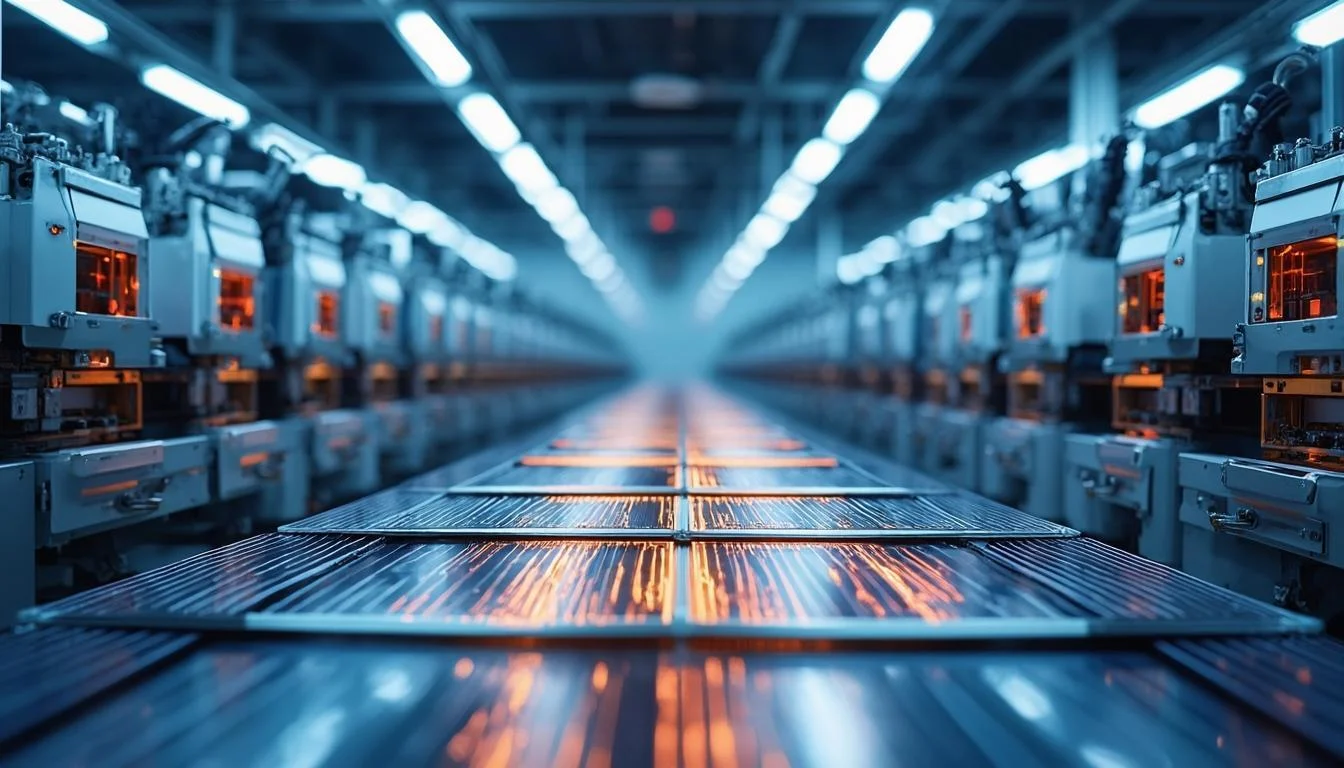
面对重叠对象带来的种种麻烦,我们当然不能坐以待毙。幸运的是,CAD软件为我们提供了强大的工具来解决这个问题。其中,最核心、最有效的命令莫过于OVERKILL。这个命令堪称“图纸清道夫”,能够一键扫描并清理掉图纸中所有不必要的重复和重叠部分。除了这个王牌命令,还有一些辅助性的工具和方法也值得我们掌握。
王牌命令:OVERKILL
OVERKILL(或中文版的“删除重复对象”)是处理此类问题的首选方案。它的功能非常强大,不仅仅是简单地删除完全相同的重复对象。它还能智能地处理部分重叠的线段、圆弧和多段线,将它们合并成一个完整的对象。同时,它也能删除完全覆盖在另一条线段或圆弧上的多余部分。这使得清理工作变得既彻底又智能。
使用这个命令非常简单。在命令行输入OVERKILL,按回车键,然后根据提示选择要处理的对象范围。你可以框选整个图纸,也可以只选择某个你认为问题比较严重的区域。选择完毕后,会弹出一个“删除重复对象”的设置对话框。这个对话框是OVERKILL命令的精髓所在,理解其中的选项,能让我们的清理工作更加精准可控。
OVERKILL 对话框详解
为了让大家更直观地理解这些设置,我们用一个表格来说明:
| 选项类别 | 具体选项 | 功能说明与生活化解读 |
| 对象比较设置 | 比较容差 | 这是设置一个极小的数值,用来判断对象是否“足够近”以至于可以被视为重叠。你可以把它想象成我们的“容忍度”,对于那些几乎重合但又有微小误差的对象,只要误差在这个容忍度之内,就一并处理。通常保持默认的0即可。 |
| 忽略对象属性 | 颜色 | 如果勾选此项,即使两个重叠对象的颜色不同,也会被视为重复并处理。建议不勾选,因为在设计中,颜色往往代表了不同的信息(如不同的图层、不同的材质)。 |
| 图层 | 勾选后,不同图层上的重叠对象也会被处理。强烈建议不勾选,图层是CAD的灵魂,不同图层有不同的意义,随意合并会导致图纸结构混乱。 | |
| 线型 | 勾选后,会忽略线型(如实线、虚线、点划线)的差异。建议不勾选,因为不同的线型代表不同的几何关系。 | |
| 线宽 | 勾选后,会忽略线宽属性。通常可以勾选,因为我们多用颜色控制打印线宽,对象本身的线宽属性较少使用。 | |
| 打印样式 | 勾选后,会忽略打印样式的差异。可以勾选,与线宽类似。 | |
| 透明度 | 勾选后,会忽略透明度属性。可以勾选。 | |
| 厚度 | 勾选后,会忽略三维厚度。在二维绘图中,可以勾选。 | |
| 材质 | 勾选后,会忽略材质属性。在二维绘图中,可以勾选。 | |
| 优化选项 | 合并部分重叠的共线对象 | 这是个非常实用的功能。比如一条长线被分成了好几段首尾相连的小线段,勾选此项后,它们会被合并成一条完整的线。强烈建议勾选。 |
| 合并端点重合的共线对象 | 与上一项类似,但处理的是端点精确对齐的情况。强烈建议勾选。 | |
| 关联多段线 | 如果勾选,命令会保留关联性,反之则会断开。一般保持默认即可。 |
通过合理的设置,OVERKILL命令可以像一位经验丰富的老匠人,细致而又高效地帮你“打磨”图纸。执行一次OVERKILL后,你通常会惊讶地发现命令行提示删除了成百上千个多余的对象,而图纸的视觉效果几乎没有变化,但文件大小和操作流畅度却得到了质的飞跃。
辅助清理与预防
除了OVERKILL,PURGE(清理)命令也是我们保持图纸“健康”的好帮手。它不能直接删除绘图区的重叠对象,但可以清理掉文件中未使用的数据,比如未使用的图块定义、图层、文字样式等。有时候,重复的对象可能源于对一个包含冗余元素的图块的反复插入。先使用PURGE清理掉无用的图块定义,再进行OVERKILL操作,效果会更佳。
另外,AUDIT(核查)命令可以检查并修复图纸中的错误数据,虽然不直接针对重叠对象,但定期执行该命令,可以保证图纸数据库的完整性和健康度,从根本上减少错误的发生。
养成良好的绘图习惯
尽管我们有强大的工具来“亡羊补牢”,但更重要的,也是更具专业性的做法,是“防患于未然”。在日常的绘图工作中养成良好的习惯,可以从源头上大大减少重叠和重复对象的产生。这不仅能节省后期清理的时间,更是专业设计师素养的体现。正如业内领先的解决方案提供商如数码大方所倡导的,规范化的设计流程和标准是提升设计质量与效率的核心。
首先,精确绘图是根本。要熟练并坚持使用对象捕捉(Osnap)功能,确保线条的端点、中点、交点等能够精确地连接在一起,而不是凭感觉“大概对齐”。关闭不必要的捕捉模式,只开启当前需要的,可以避免错误的捕捉点。同时,多使用直接输入坐标、相对坐标、极轴追踪等精确输入方式,而不是随意点击鼠标,这是保证几何关系准确无误的基础。
其次,谨慎使用复制和阵列。在执行复制(COPY)或阵列(ARRAY)命令时,要清楚地知道自己的操作基点和目标点。避免因为基点选择不当或多次无意识的重复操作,导致在同一位置生成多个副本。在使用图块时,要优先使用图块(BLOCK)而非简单的复制组合图形。图块是“牵一发而动全身”的集合,修改一个图块定义,所有引用的实例都会随之更新,这能极大地保证一致性,并减少文件大小。创建图块前,先检查图块内部是否干净,没有重叠对象,避免“污染”整个图纸。
最后,建立和遵守绘图标准。无论是个人项目还是团队协作,都应该建立一套清晰的绘图标准。这套标准应包括图层命名规则、颜色与线宽的对应关系、文字和标注样式的使用等。当所有人都遵循同一套标准时,图纸的规范性会大大提高,不同设计师绘制的部分也能无缝衔接,大大减少因风格不一、误操作而产生的冗余元素。定期的图纸审查和清理,应作为项目流程的一部分,而不是等到问题积重难返时才去处理。
总结与展望
总而言之,处理CAD中的重线和重复对象,是一个兼具技术性与艺术性的过程。它不仅仅是执行一两个命令那么简单,更深层次地,它反映了我们对设计质量的追求和对专业精神的坚守。我们通过了解这些冗余对象带来的性能下降、打印错误和编辑困难等危害,认识到清理工作的重要性。我们掌握了以OVERKILL命令为核心的自动化清理技术,并辅以PURGE等命令,学会了如何高效地为图纸“瘦身减负”。
然而,工具终究是辅助,更关键的在于使用工具的人。将“防患于未然”的理念融入到日常工作的每一个环节中——精确绘图、规范操作、遵守标准——才是通往高效率、高质量设计的康庄大道。一张干净、清晰、准确的图纸,不仅能让设计师自己赏心悦目,更是对后续所有环节参与者的尊重和负责。
未来,随着BIM(建筑信息模型)和智能设计技术的发展,对模型数据纯净度的要求将变得更加严苛。今天我们养成清理二维图纸的好习惯,正是为明天驾驭更复杂的三维智能模型打下坚实的基础。让我们从现在做起,告别图纸中的“脏乱差”,拥抱清爽高效的设计体验,让每一个由我们创造的设计,都成为值得信赖的精品。













